
AnimaShooter capture(相机拍摄剪辑工具)
v3.9.0.2 官方版- 软件大小:33.5 MB
- 软件语言:英文
- 更新时间:2024-09-21
- 软件类型:国外软件 / 媒体其它
- 运行环境:WinXP, Win7, Win8, Win10, WinAll
- 软件授权:免费软件
- 官方主页:http://www.animashooter.com/
- 软件等级 :
- 介绍说明
- 下载地址
- 精品推荐
- 相关软件
- 网友评论
AnimaShooter capture是一款可以控制相机拍摄的软件,将你的佳能相机或者其他品牌的相机连接到软件就可以在软件上控制拍摄,可以立即获取图像内容,可以立即录制视频内容,实时拍摄的画面都可以在软件界面上显示,捕捉完毕还可以在软件上快速剪辑视频、剪辑图像,让用户可以输出更高质量的视频和凸显,AnimaShooter capture也可以和网络摄像头使用,立即捕捉摄像头的画面和图像,使用软件的时间轴剪辑功能就可以处理视频,需要就下载使用!
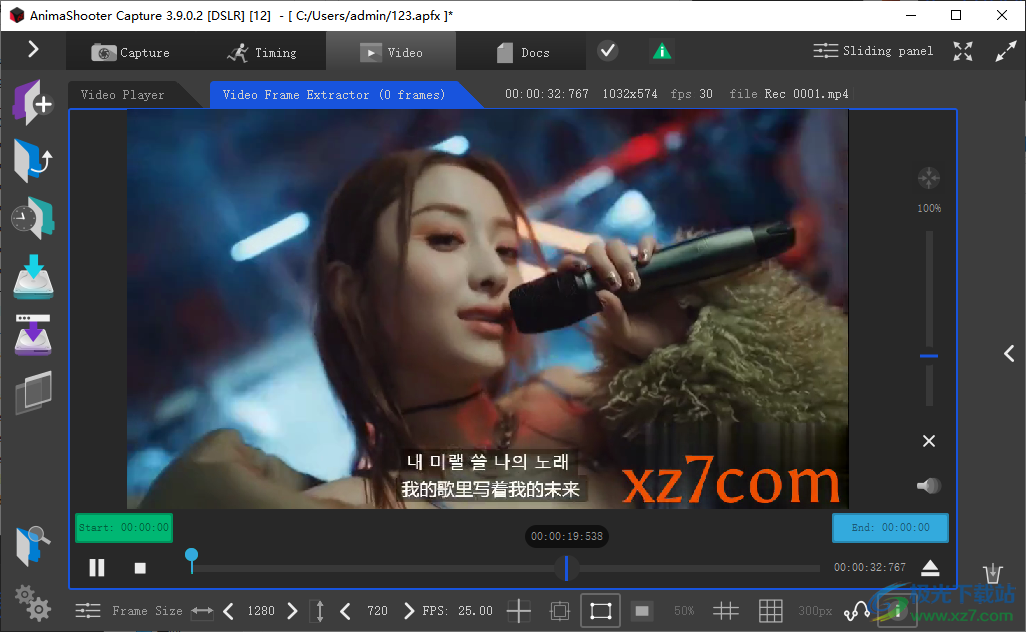
软件功能
1、数码单反相机
使用 AnimaShooter Capture 使用佳能数码单反相机(大多数支持实时取景的佳能数码单反相机)创建定格动画影片。您可以直接从程序中设置快门速度,光圈值,白平衡和ISO。
2、自动摄像头检测
AnimaShooter会自动检测您的相机。
3、网络摄像头
使用网络摄像头捕捉动作人物、静态照片、图纸或橡皮泥或粘土的图像。
4、直接访问捕获的图像(RAW/JPG/TIFF 文件)
捕获的高分辨率图像保存在易于访问的目录中。
5、实时取景放大倍率
使用放大功能放大实时取景图像的一部分(仅限 AnimaShooter 捕获)。
6、范围工具和回放标记
使用范围工具及其左右标记来控制 RAM 预览播放或设置要导出的帧范围。
7、曝光补偿
曝光补偿功能可以使图像更亮或更暗。如果模式拨盘设置为 P、电视、AV 或 A-DEP 模式(仅限 AnimaShooter 捕获),则功能可用。
8、可打印的X表(涂料表)
X表(涂料表)自动更新。无论您使用的是信纸还是A4纸张尺寸,您始终可以将X张纸保存为可打印的PDF文件。
9、辅助监视器
您可以将主视图发送到第二个监视器(视频村)。
10、混合模式
设置混合模式以确定“捕获”、“参考”和“实时视图”图层如何相互混合,具体取决于场景中的光照条件和颜色。差异模式。在此模式下,仅可见相机和捕获图像之间的差异。当相机或布景意外碰撞并且您需要排列镜头时很有用。
11、高分辨率 RAM 预览播放
在创建输出之前,使用 Ram 预览检查您的工作。您可以播放旋转镜帧或全分辨率图像的代理。以高达每秒 30 帧的速度流畅播放。
12、多重捕获
一键捕获多个帧。
13、导入任何图像或序列
从在 AnimaShooter 之外制作的一系列图像创建动画。
14、导出图像序列
导出 PNG、JPG、TIFF 或 WEBP 图像的序列。
15、导出视频
导出视频:WebM 视频、OGV 视频或经典 AVI 或未压缩视频。您还可以将作品导出为 WebP 动画。
16、视频效果
导出视频时应用各种效果。
17、防闪烁
使用防闪烁视频效果可减少定格动画的闪烁。
18、RGB 直方图
使用分层 RGB 直方图来确保准确性。
19、“实时取景范围”窗口
波形显示图像的亮度(亮度)和色度(颜色)级别的强度。矢量示波器显示图像中的色调和颜色量。
20、在项目中存储相机设置
AnimaShooter 会存储摄像机的设置,并在您重新打开项目时恢复它们。
21、旋转镜层+洋葱皮
在导入到AnimaShooter中的图片上使用Rotoscope和Onionskin功能。
22、通过键盘控制动画射击器
使用键盘右侧数字小键盘或单独的数字小键盘的快捷键。
23、路径(运动路径/参考线)
您可以向项目添加任意数量的矢量线(路径),这些矢量线(路径)可用作参考线或运动路径。
24、滤镜(帧调整)
降低导出时的视频噪声或序列噪声。更改对比度和饱和度。通过流畅的预览快速测试您的调整。
25、用于RAM预览和导出的色度键预览效果
色度键预览是一种与 RAM 预览有用的效果,如果您使用颜色背景进行进一步抠像,可以立即测试您的设置。
26、视频播放器
您可以在单独的窗口中播放任何视频(您的编码视频或参考视频)。
27、快速切换
按空格键可在实时帧和捕获帧之间切换。
28、图像审查
以全分辨率检查所有图像。使用AnimaShooter图像预览窗口检查焦点或过度/曝光不足的区域。
29、时间轴
按顺序查看所有帧,以轻松移动、复制单个或一组帧。
30、自动拍摄(延时摄影)
自动拍摄(延时摄影)功能使拍摄图像变得前所未有的简单。
31、循环单(触发器/自动切换)
您可以以可调速度在实时取景和捕获帧之间切换。
32、自动保存
AnimaShooter可以自动保存项目文件。
33、导入视频
通过将视频的帧转换为一系列静止图像,将视频导入到项目中。请注意,不会导入音轨。
软件特色
1、支持非常多的数码单反相机
2、支持USB高清网络摄像头/USB网络摄像头
3、支持HDMI网络共享设备
4、在多个摄像机之间切换
5、USB高清网络摄像头USB网络摄像头。支持的分辨率:最高
6、自动拍摄(延时摄影)
7、旋转镜
8、循环功能:单循环(触发器)
9、图像审查(以全分辨率检查图像)
10、非整数帧速率
11、CRW,CR2导入
12、原始数据曝光控制(CRW、CR2)
13、Y波形、RGB分量和矢量示波器
14、原始数据曝光控制(CRW、CR2)
15、Y波形、RGB分量和矢量示波器
16、双显示器(用于查看全分辨率图像的独立窗口)
17、Ram预览(即时拍摄时预览动画)
18、复制、复制和移动一个框架或一组框架
19、导入图像(JPG、PNG、WEBP)
20、导出高清视频:WEBM,OGV,AVI,未压缩
21、导出动画网络
22、导出序列(JPG、PNG、TIFF、WEBP、BMP)
23、叠加帧计数器:导出带有时间码的视频或序列
使用说明
1、将AnimaShooter capture直接安装到电脑,点击下一步
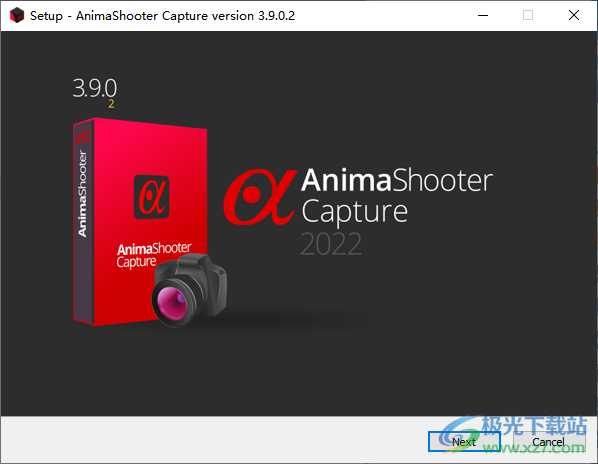
2、设置软件的安装地址C:Program Files (x86)AnimaShooter Capture

3、将破解文件复制到软件的安装地址替换完成激活
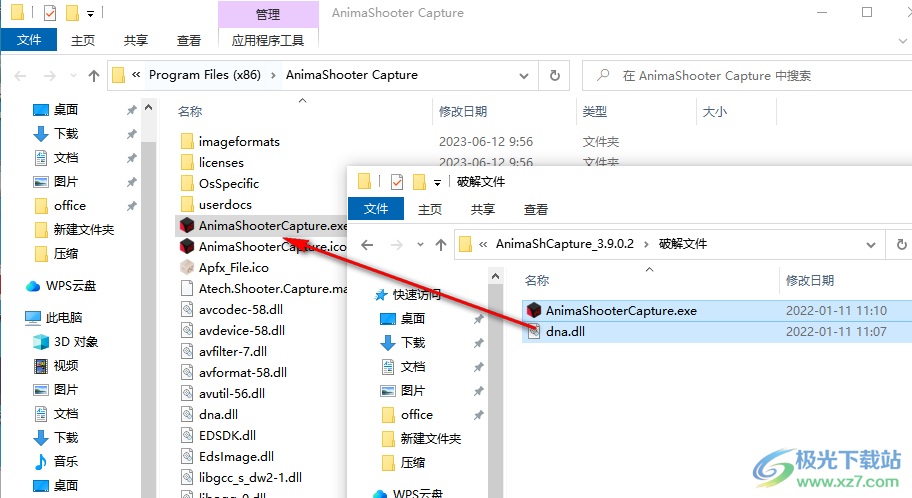
4、打开AnimaShooter capture就可以显示相机连接界面,如果您有相机就直接连接
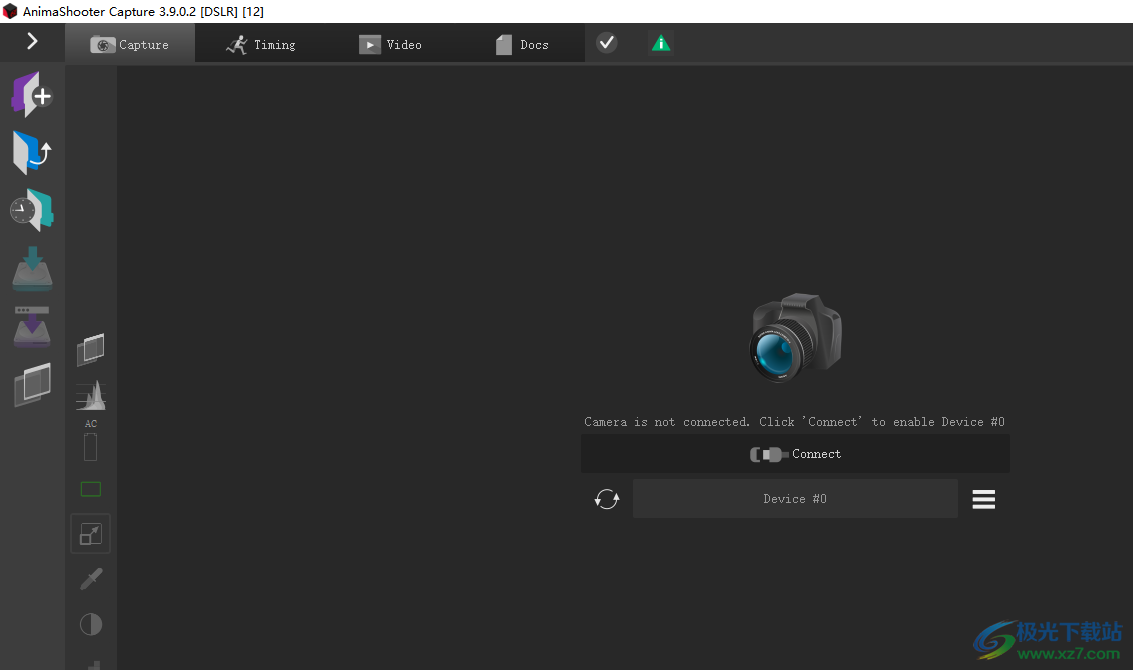
5、应用程序设置界面,支持DSLR Cameras、Web Cameras、Video Capture,可以设置自动保存,自动跳转到最后一帧、捕获时发出蜂鸣声

6、关于AnimaShooter Capture的信息界面,可以打开官方网站查看其他介绍
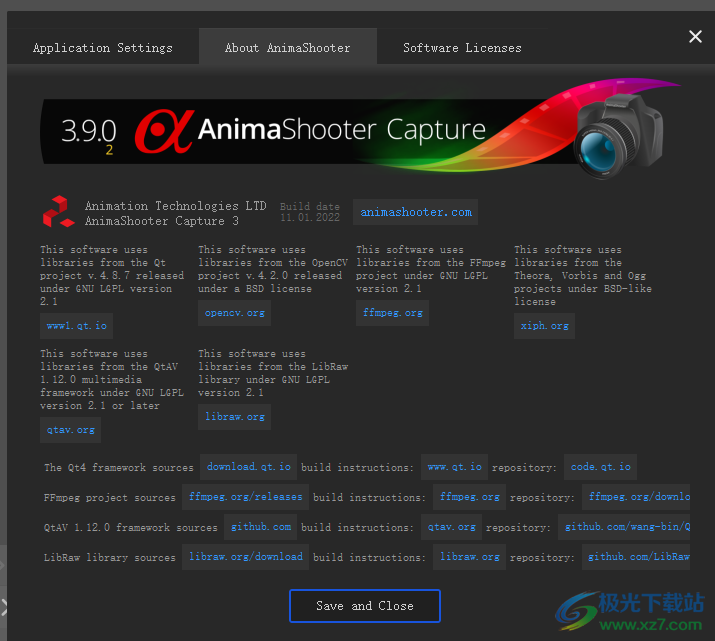
7、这里是视频界面,可以打开一个视频直接播放,也可以相机捕捉视频

8、图层设置界面,可以在软件设置图层效果,设置图像显示方案,支持Exposure Control
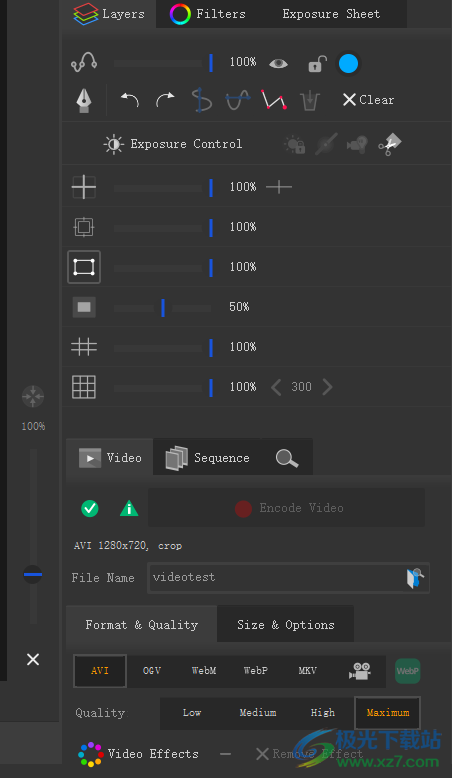
9、画面效果设置功能,支持Nornalize、Colorize、Antiflicker、Sharpen、Average Blur、Gaussian Blur、Spatial Smoothing
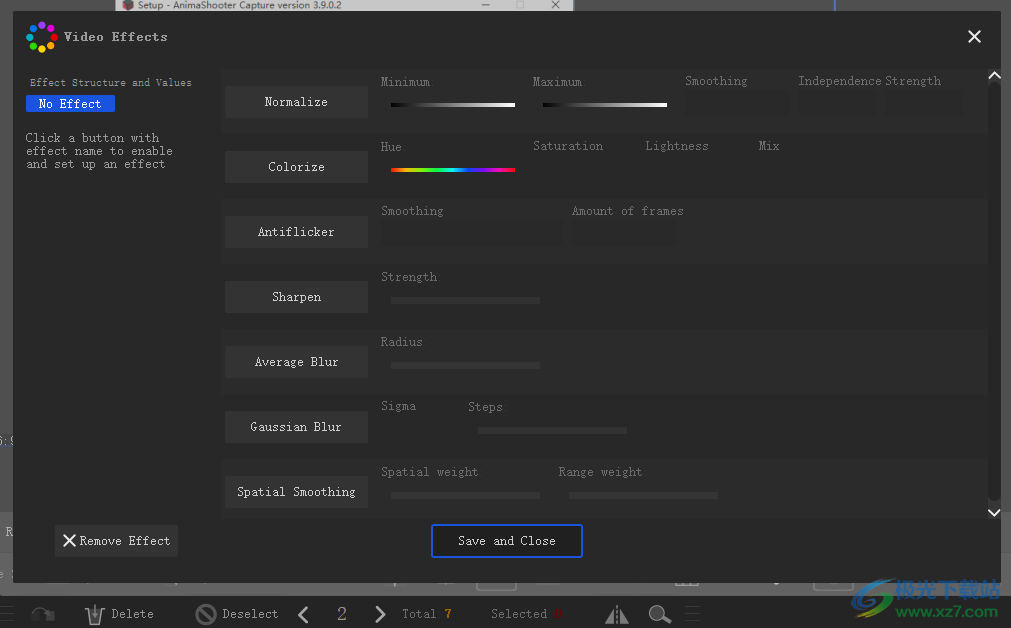
10、过渡效果设置功能,支持Filters Off、Chromakey Preview、Similarity、Key Color、Background:

更新日志
v. 3.9.0 的发行说明
导出到 MKV。
添加了带有设置的 WEBP 导出。
现在,您可以使用AnimaShooter Capture轻松拍摄,即使您的相机的图像质量设置为L(S和其他)以外的其他值。
v. 3.8.18 的发行说明
新的免费功能 - 视频导入。从版本3.8.18开始,视频导入被添加到免费功能集中。
导入或捕获的RAW素材的曝光控制。此功能包含在所有版本中,可让您随时调整帧的曝光度 - 拍摄时(拍摄版本)、导入帧时(任何版本)或您希望项目中已包含 RAW 帧时(任何版本)。
新的色度键预览滤镜。
视频效果。现在,AnimaShooter有一个视频效果对话框,允许您将建议的效果之一应用于导出的视频。请注意防闪烁效果。
错误修复。
v. 3.8.16.2 的发行说明
这个版本引入了一个小但非常方便的UI改进 - 现在你可以通过滚动放大缩小,用鼠标中键平移。
新增支援EOS R5、EOS R6及EOS Kiss M2 / EOS M50 Mark II相機。
下载地址
- Pc版
AnimaShooter capture(相机拍摄剪辑工具) v3.9.0.2
本类排名
本类推荐
装机必备
换一批- 聊天
- qq电脑版
- 微信电脑版
- yy语音
- skype
- 视频
- 腾讯视频
- 爱奇艺
- 优酷视频
- 芒果tv
- 剪辑
- 爱剪辑
- 剪映
- 会声会影
- adobe premiere
- 音乐
- qq音乐
- 网易云音乐
- 酷狗音乐
- 酷我音乐
- 浏览器
- 360浏览器
- 谷歌浏览器
- 火狐浏览器
- ie浏览器
- 办公
- 钉钉
- 企业微信
- wps
- office
- 输入法
- 搜狗输入法
- qq输入法
- 五笔输入法
- 讯飞输入法
- 压缩
- 360压缩
- winrar
- winzip
- 7z解压软件
- 翻译
- 谷歌翻译
- 百度翻译
- 金山翻译
- 英译汉软件
- 杀毒
- 360杀毒
- 360安全卫士
- 火绒软件
- 腾讯电脑管家
- p图
- 美图秀秀
- photoshop
- 光影魔术手
- lightroom
- 编程
- python
- c语言软件
- java开发工具
- vc6.0
- 网盘
- 百度网盘
- 阿里云盘
- 115网盘
- 天翼云盘
- 下载
- 迅雷
- qq旋风
- 电驴
- utorrent
- 证券
- 华泰证券
- 广发证券
- 方正证券
- 西南证券
- 邮箱
- qq邮箱
- outlook
- 阿里邮箱
- icloud
- 驱动
- 驱动精灵
- 驱动人生
- 网卡驱动
- 打印机驱动
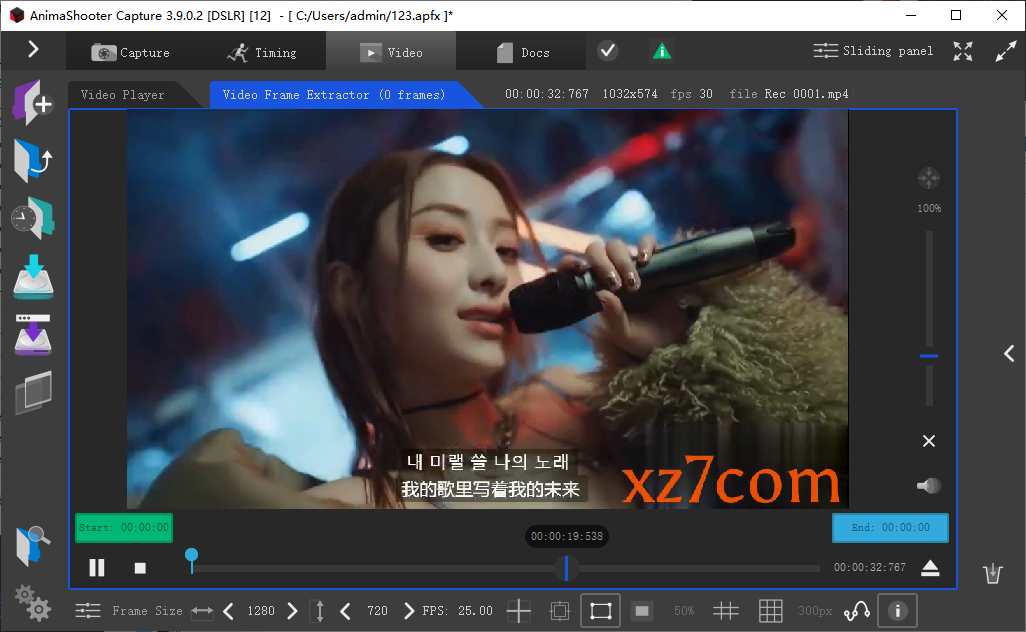
































网友评论